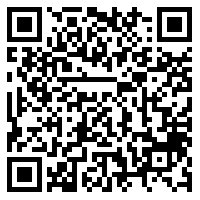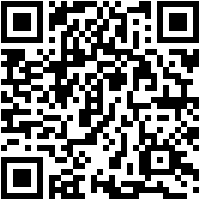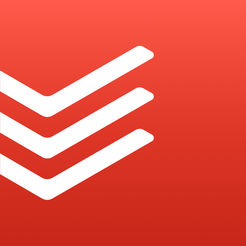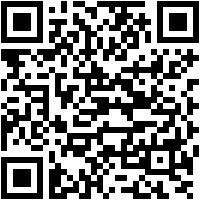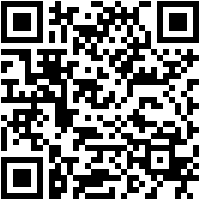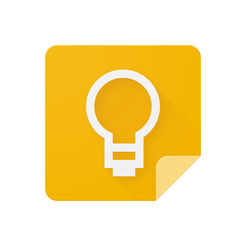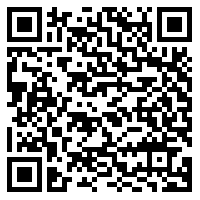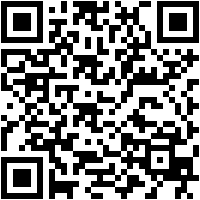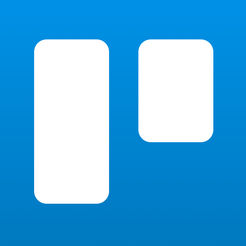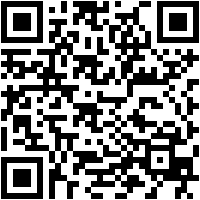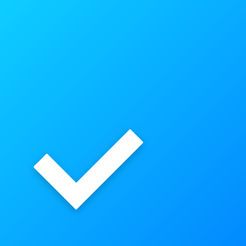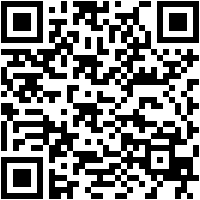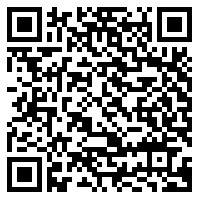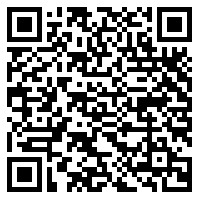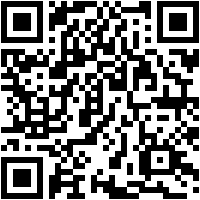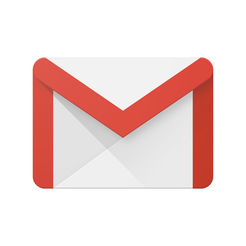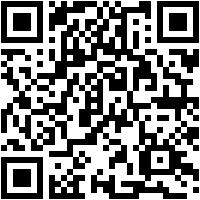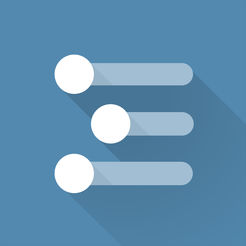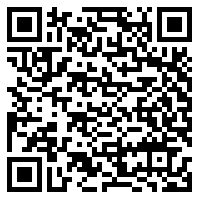Wunderlist
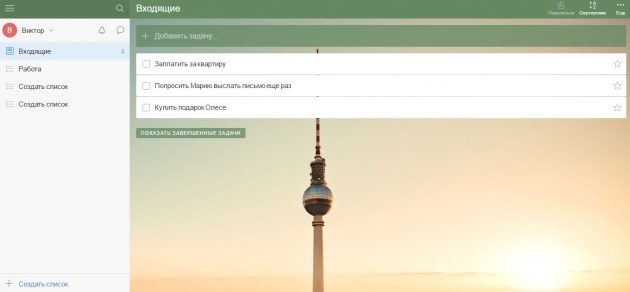
Wunderlist er en simpel men funktionel service. Fungerer på enheder med iOS, Android, Windows, har en webversion. Synkroniserer data mellem alle platforme.
Du kan oprette noter til hver opgave, definere prioriteter, dele lister med andre mennesker, indstille tidslinjer, diktere tekst.
Perfekt til at lave lister over opgaver, shopping, nødvendige ting og så videre.
Wunderlist →
Todoist
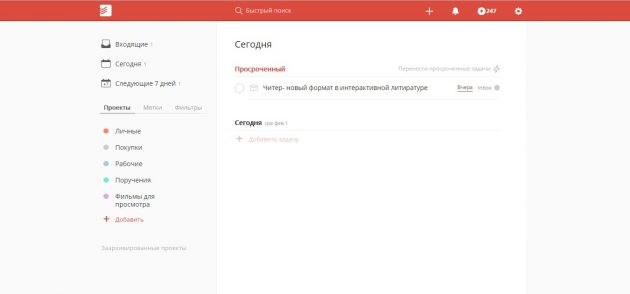
Opgaverne her skabes inden for rammerne af projekter. I Todoist kan du tildele forskellige genveje og filtre, sortere opgaver af dem, invitere andre til projekter. Oprettelse af påmindelser er praktisk: tjenesten forstår det russiske sprog, du kan f.eks. Indtaste “i morgen klokken fem om aftenen”.
Todoist er tilgængelig på de fleste platforme og har en russisk-sproglig teknisk support døgnet rundt. Gratis funktionalitet er nok til at organisere lister bekvemt. Betalt version er mere praktisk, der er mulighed for at vedhæfte filer.
Todoist →
google Keep
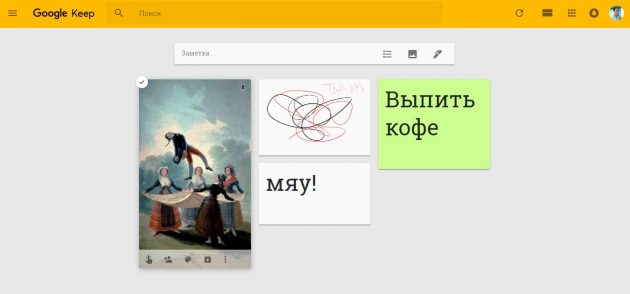
Google Keep er en af de mest populære gratis online bærbare computere. Det kombinerer enkelhed og avancerede indstillinger.
Først og fremmest kan du lave ikke kun almindelige noter, men også tjeklister, noter med vedhæftede filer, tegninger (i Google Hold en simpel grafisk editor er indbygget) og stemmefiler. Hvis du ikke kan lide det flisebelagte skærmbillede, kan du tænde den standard lodrette liste. Du kan markere opgaver med forskellige farver og genveje, eller importere dem til Google Dokumenter.
For det andet kan du, ud over den sædvanlige funktion for deling af opgaver, indstille påmindelser (synkroniseres med “Kalender”) ikke kun i tid, men også på stedet. For eksempel, så snart du kommer til arbejde, kommer du i gang med en påmindelse.
For det tredje har Google Keep en automatisk smart søgning. Når du har oprettet notater, distribuerer tjenesten sig selv efter kategorier: for eksempel “Lister”, “Farver” (hvis der er opgaver markeret i farve), “Tegninger”, “Fødevarer” (hvis du skrev noget om mad). Meget praktisk.
Google Keep →
Trello
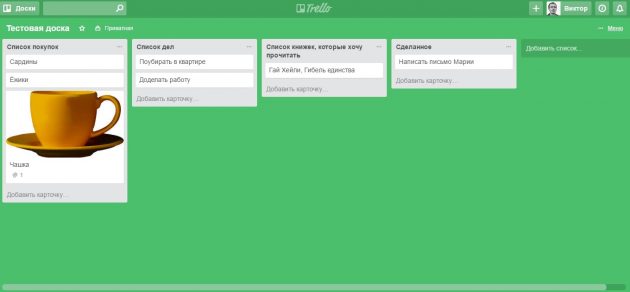
En anden tjeneste, som mange kan lide for fremragende fri funktionalitet. Generelt er Trello ikke rigtig en online notesbog, men et kanban bord. Det bruges ofte til projektledelse. Men for at kompilere lister er det også ret egnet.
Arbejdsmiljø i Trello – bestyrelser. Hver enkelt kan oprette et hvilket som helst antal kolonner og placere og træk kort i kolonnerne.
Du kan indstille forfaldsdatoer, tildele farveetiketter, vedhæfte filer fra computeren, Dropbox, “Google Drive” og OneDrive, tilføje andre medlemmer. Der er filterkort med farver, etiketter eller kalender.
Trello →
Any.do
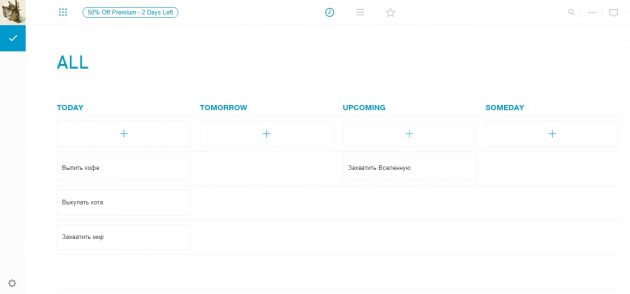
Any.do er en af de bedste mobile planlæggere med et minimalistisk, behageligt design. Kunder er tilgængelige på Android, iOS og som en Chrome-udvidelse. Har en webversion.
Lister er organiseret af kategorier og mapper, undertekster og beskrivelser tilføjes. Den nye opgave falder ind i “I dag” -listen, men du kan ændre datoen.
Any.do →
Husk mælken
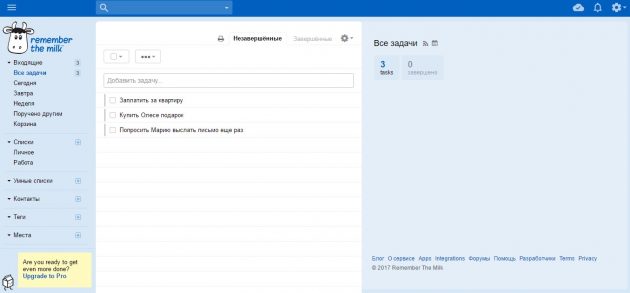
Husk mælken er en af de ældste tjenester i denne kategori. I det kan du også sprede lister efter kategorier (personlig, forretning, indkøb osv.) Og sortere de uløste opgaver inden for fristen.
Opgaver kan prioriteres, gentagne gange. Du kan tilføje noter til hver af dem og udsætte eksekveringstiden. En meget bekvem mulighed er påmindelser. For eksempel til mail eller kalender i Gmail eller Skype.
Husk mælken →
Gmail-opgavelister
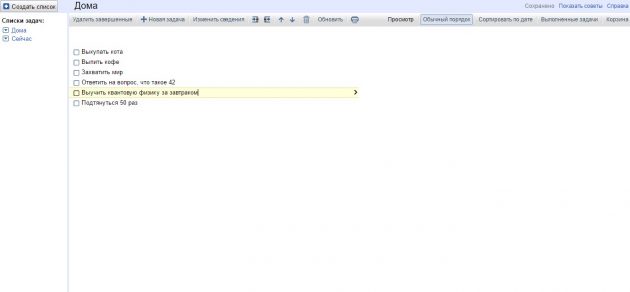
I Gmail er der som standard opgavelister, der synkroniseres med kalenderen. Hvis de ikke vises i Gmail, skal du aktivere dem ved at klikke på knappen “Mail” øverst til venstre og vælge “Opgaver” -elementet.
Google Opgaver har en webversion. Du kan også installere udvidelsen Ny fane til opgaver, og listen vises derefter hver gang du åbner en ny Chrome-fane.
Google Opgaver →
WorkFlowy
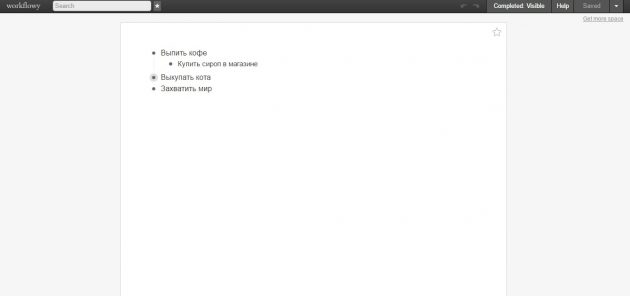
WorkFlowy er designet til folk der kan lide ledig plads, rene ark papir og kun de mest nødvendige ting før dine øjne.
Du vil blive vist en tom hvid boks, hvor du kan oprette lister og noter til dem. Når du svæver over hvert element, vises kontrolknapper, som gør det muligt at lukke opgaven, dele den og udføre andre handlinger.
Tjenesten kan ikke kaldes intuitiv, men den har en detaljeret engelsksproglig hjælp med videoinstruktioner.
WorkFlowy →